您好,登錄后才能下訂單哦!
您好,登錄后才能下訂單哦!
這篇文章給大家分享的是有關如何給centos6.7系統的虛擬機配置網絡的內容。小編覺得挺實用的,因此分享給大家做個參考,一起跟隨小編過來看看吧。
一、靜態網絡配置
1、打開虛擬機,輸入賬號和密碼進行登錄。
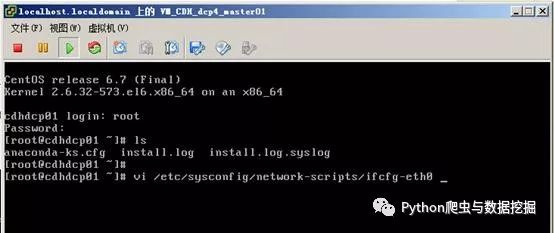
2、之后輸入vi /etc/sysconfig/network-scripts/ifcfg-eth0,或者vim /etc/sysconfig/network-scripts/ifcfg-eth0,殊途同歸,看個人喜歡了。進入網絡配置的界面,如下圖所示。
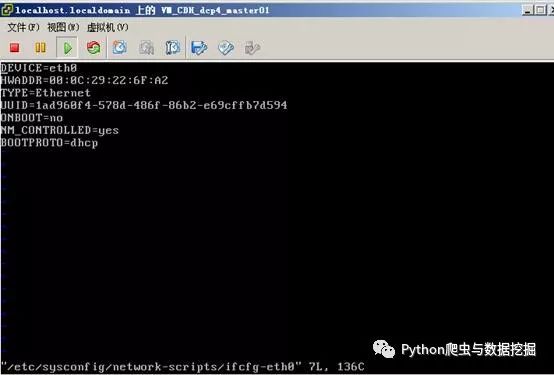
3、原生態的網絡爬蟲很簡單,包括網卡設備、Mac地址、UUID等,不過我們需要更改的地方只有兩處,還需要增加IP地址、網關、掩碼和DNS1以及備用DNS2。具體配置如下圖所示。
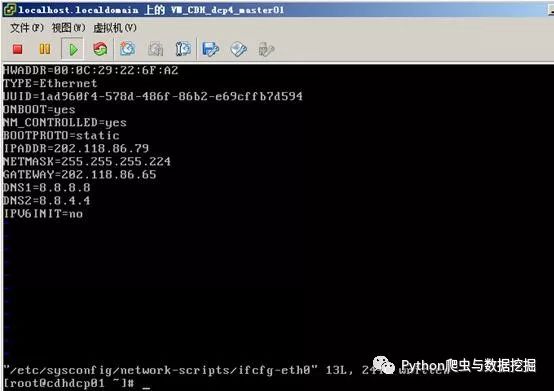
將ONBOOT設置為yes,將BOOTPROTO設置為static(靜態),爾后在后邊添加IP地址、網關、掩碼和DNS1以及備用DNS2。
修改完之后按下Esc,再輸入:wq!,以保存退出。
如果不確定是否已經修改成功,可以通過cat /etc/sysconfig/network-scripts/ifcfg-eth0進行查看。
4、關閉防火墻,輸入service ip6tables stop,之后右邊會出現綠色的ok字樣,代表關閉成功。

5、之后重啟網絡,在命令行中輸入service network restart。重啟網卡成功之后右邊會出現綠色的ok字樣,如下圖所示。如果出現紅色的Failed,說明網絡配置出現問題了,常見的錯誤是IP不可用或者ONBOOT和BOOTPROTO未更改。

6、通過ipconfig命令可以查看IP地址,如下圖所示。
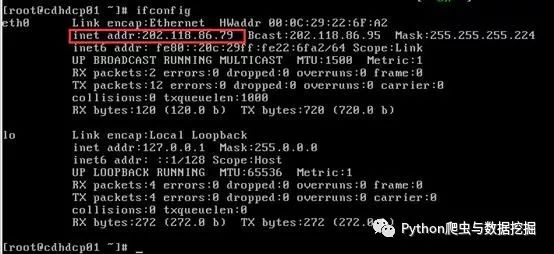
7、最后可以通過ping www.baidu.com進行網絡ping通測試。如果IP可用的話,服務器會有響應的,如下圖所示。如果要終止運行,使用Ctrl+C強制退出即可。
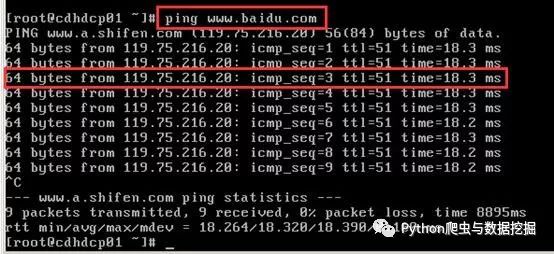
至此,此時虛擬機連接互聯網成功。
二、動態網絡配置
操作步驟如下:
1) 在命令行中輸入:
vi /etc/sysconfig/network-scripts/ifcfg-eth0
2)之后修改ONBOOT=yes即可,其他的默認,也不需要增添任何的IP、網關等,修改完成之后保存退出。
3)之后輸入 service network restart ,重啟網卡。
4)最后輸入ifconfig命令查看IP地址。
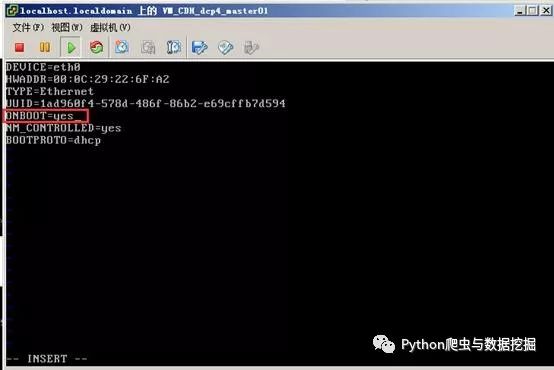
最后簡單說一下,使用dhcp(動態主機配置協議)配置ip地址,此時的IP地址時動態生成的,不方便以后hadoop集群環境的搭建。這也是為什么需要配置靜態IP地址的原因了。
感謝各位的閱讀!關于“如何給centos6.7系統的虛擬機配置網絡”這篇文章就分享到這里了,希望以上內容可以對大家有一定的幫助,讓大家可以學到更多知識,如果覺得文章不錯,可以把它分享出去讓更多的人看到吧!
免責聲明:本站發布的內容(圖片、視頻和文字)以原創、轉載和分享為主,文章觀點不代表本網站立場,如果涉及侵權請聯系站長郵箱:is@yisu.com進行舉報,并提供相關證據,一經查實,將立刻刪除涉嫌侵權內容。